Содержание
- 2. Работа в Excel 2007 Тема 1. Основы © К.Ю. Поляков, 2009
- 3. Электронные таблицы Основная задача – автоматические вычисления с данными в таблицах. Кроме того: хранение данных в
- 4. Электронные таблицы номера строк строка столбец имена столбцов активная ячейка неактивная ячейка текст числа формулы время
- 5. Начало работы с Microsoft Excel Программы – Microsoft Office – Excel 2007 Файлы: *.xlsx (старая версия
- 6. Адреса адрес активной ячейки ячейка B2 диапазон B2:С7 Ссылки в формулах: =B2+2*C3 =A2+2*СУММ(B2:C7) B2 С7
- 7. Ввод данных адрес активной ячейки отменить (Esc) принять (Enter) строка редактирования ЛКМ F2 – редактировать прямо
- 8. Выделение данных ячейка: +ЛКМ – ЛКМ диапазон: вся таблица: ЛКМ ЛКМ строки: ЛКМ столбцы: ЛКМ несвязанные
- 9. Операции со строками и столбцами размеры высота строк ширина столбцов добавление, удаление ПКМ
- 10. Перемещение и копирование перетащить ЛКМ за рамку (!) +Ctrl = копирование +Alt = на другой лист
- 11. Типы ссылок относительные (меняются так же, как и адрес формулы ) формула «переехала» на один столбец
- 12. Заполнение рядов арифметическая прогрессия маркер заполнения копирование формул ЛКМ даты списки время ЛКМ
- 13. Оформление ячеек все свойства ↑↓ размер направление в несколько строк денежный формат количество знаков в дробной
- 14. Функции ввод в ячейке ввод в строке редактирования диапазон ячейка мастер функций
- 15. Некоторые функции СУММ – сумма значений ячеек и диапазонов СРЗНАЧ – среднее арифметическое МИН – минимальное
- 16. Логические функции ЕСЛИ – выбор из двух вариантов НЕ – обратное условие, НЕ(B2 И – одновременное
- 17. Сортировка Сортировка – это расстановка элементов в заданном порядке. Сортировка одного столбца
- 18. Сортировка связанных данных критерий строки или столбцы первая строка – это заголовки
- 19. Многоуровневая сортировка Задача: расставить фамилии по алфавиту, а людей с одинаковыми фамилиями расставить в алфавитном порядке
- 20. Имена ячеек и диапазонов Присвоить имя ввести имя Имена в формулах Работа с именами
- 21. Работа в Excel 2007 Тема 2. Диаграммы © К.Ю. Поляков, 2009
- 22. диаграммы строятся на основе данных таблицы проще всего сначала выделить все нужные данные, а потом… все
- 23. Основные типы диаграмм Гистограмма (столбчатая диаграмма): сравнение значений одного или нескольких рядов данных График: показывает изменение
- 24. Элементы диаграмм название диаграммы легенда ряды данных ось сетка подписи данных
- 25. Настройка диаграммы и ее элементов Конструктор: общие свойства Макет: настройка свойств отдельных элементов Формат: оформление отдельных
- 26. Графики функций Задача: построить график функции для . Таблица значений функции: шаг 0,5 ЛКМ ЛКМ
- 27. Графики функций Вставка диаграммы «Точечная»: выделить данные результат:
- 29. Скачать презентацию
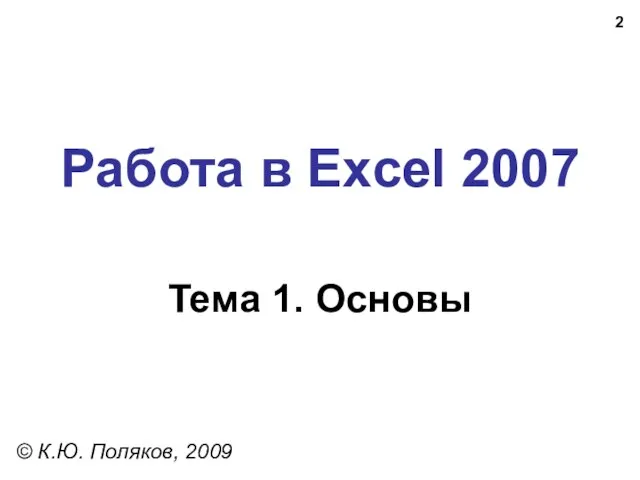

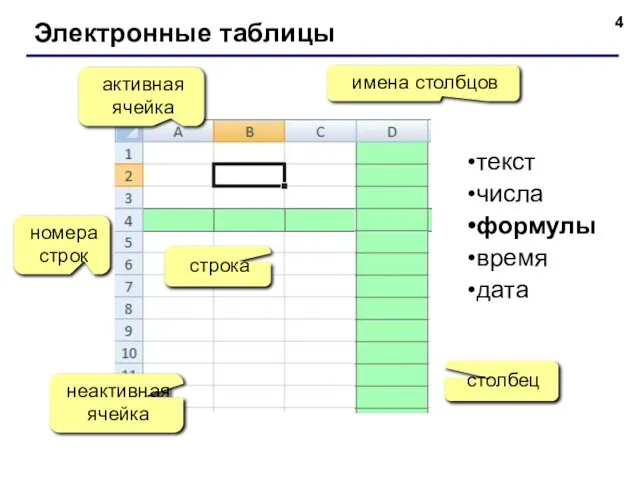
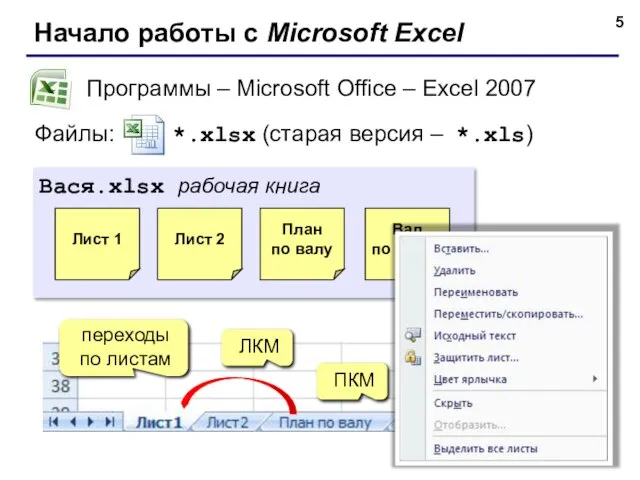
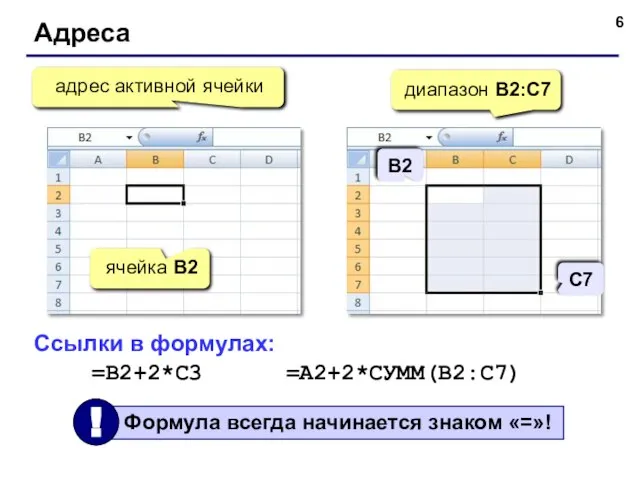
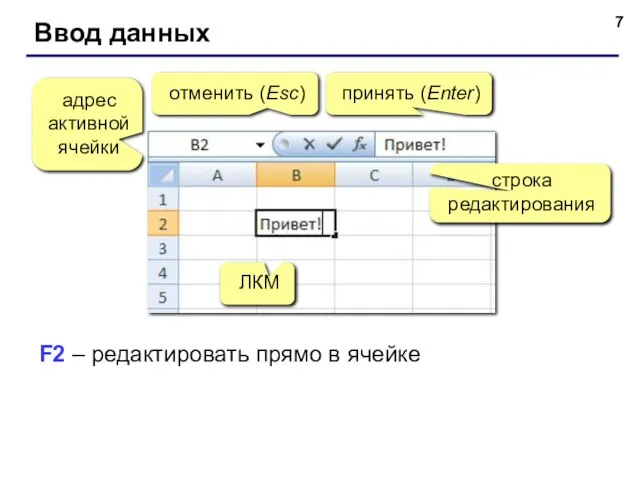
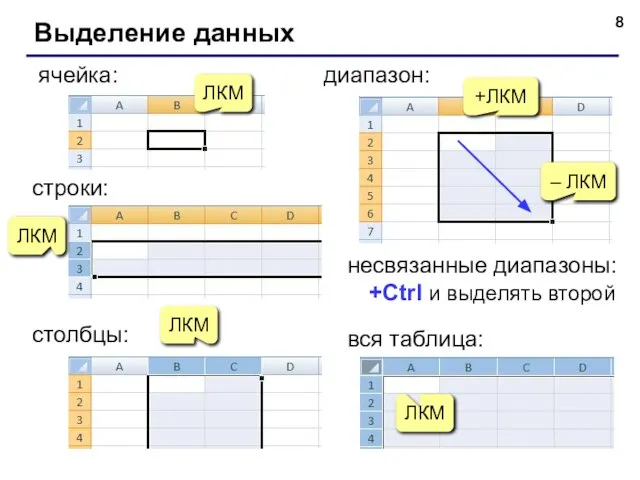
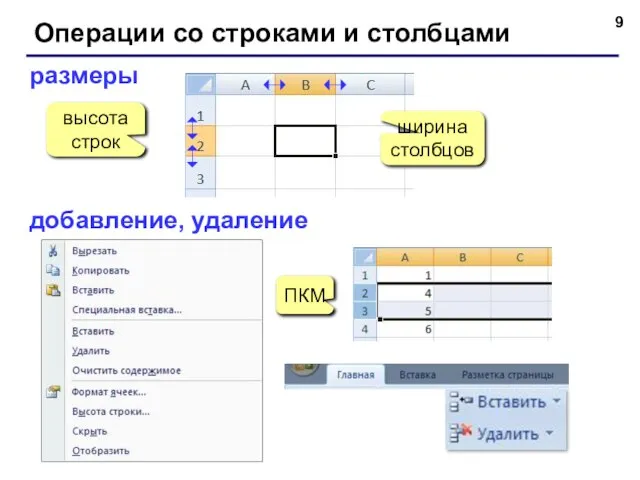
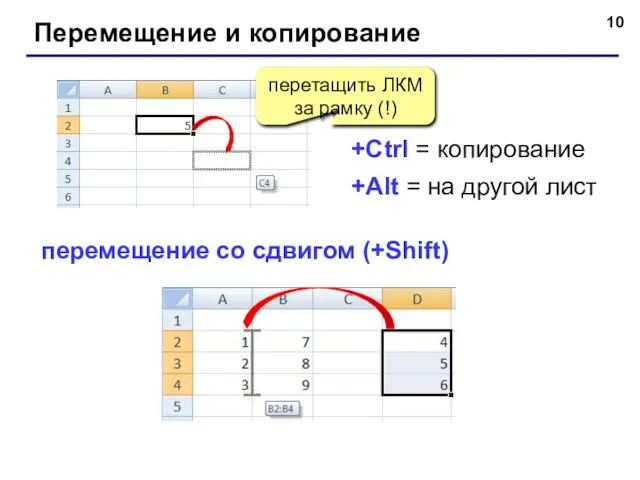
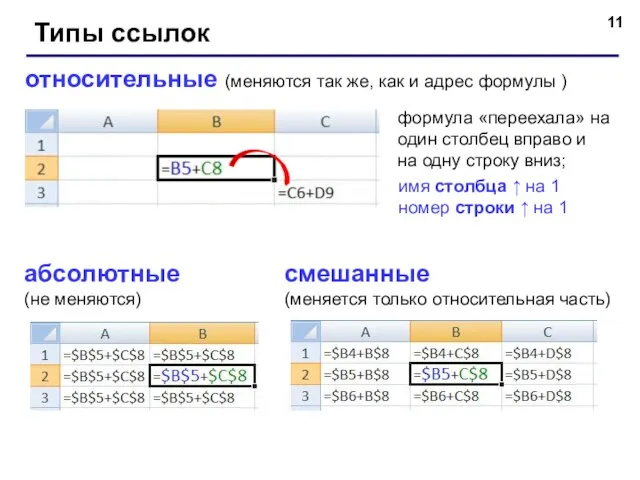
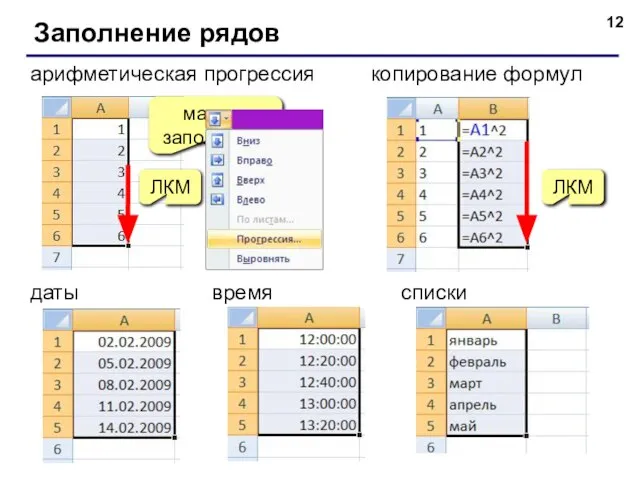
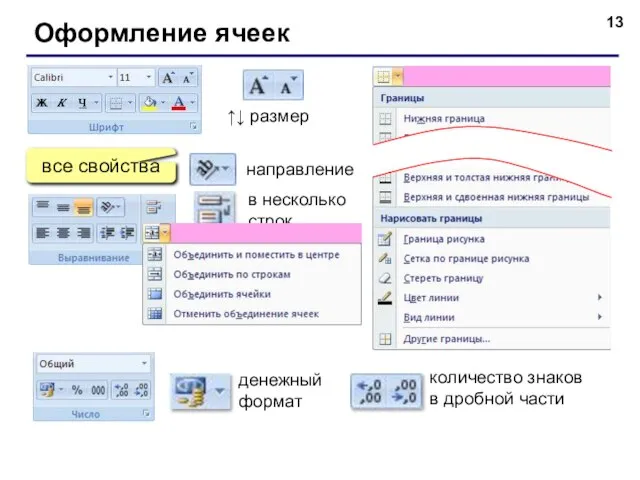
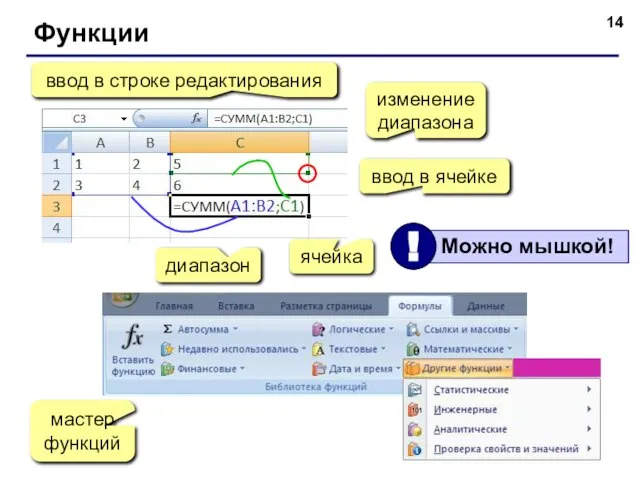
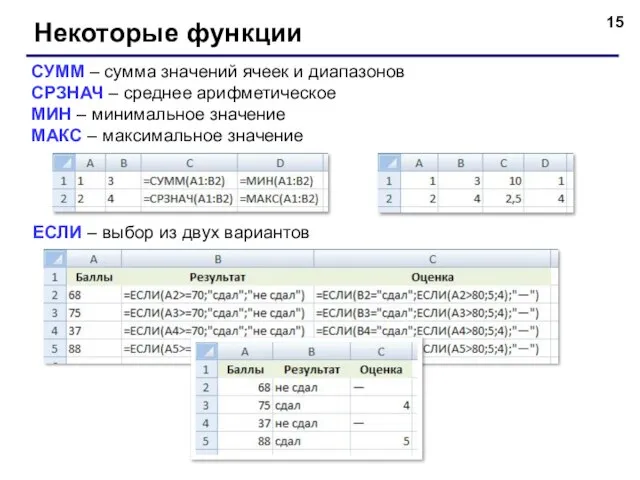

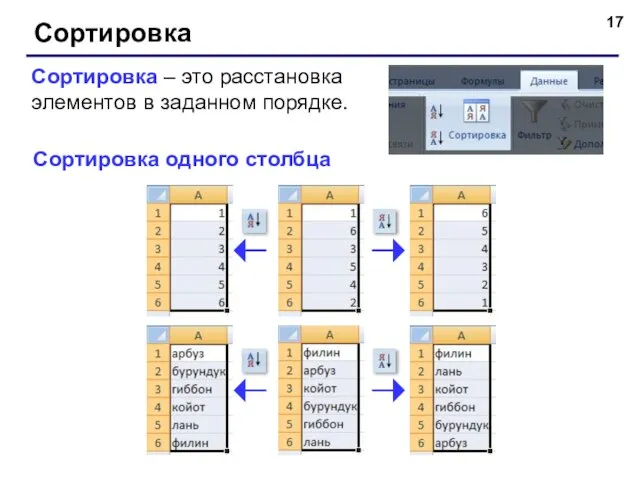

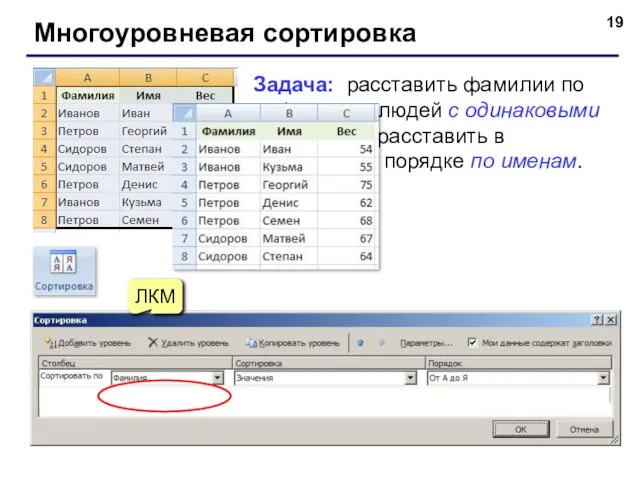
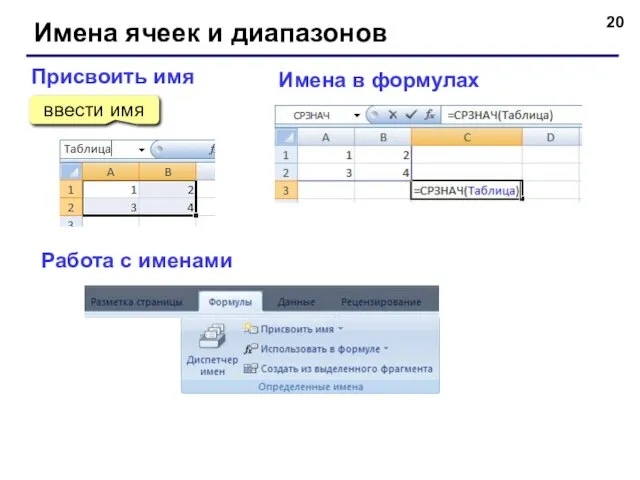
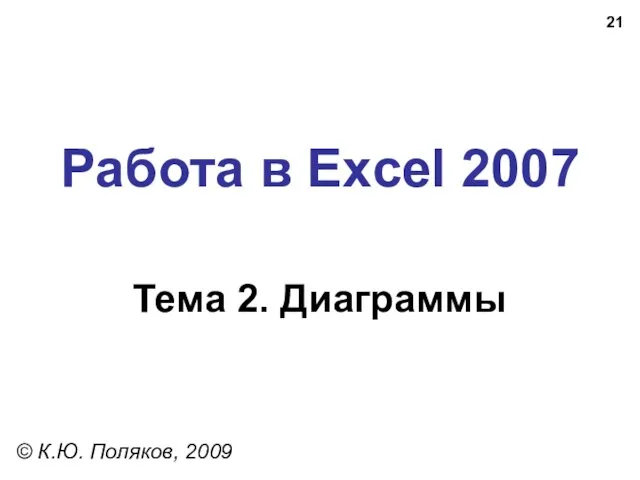
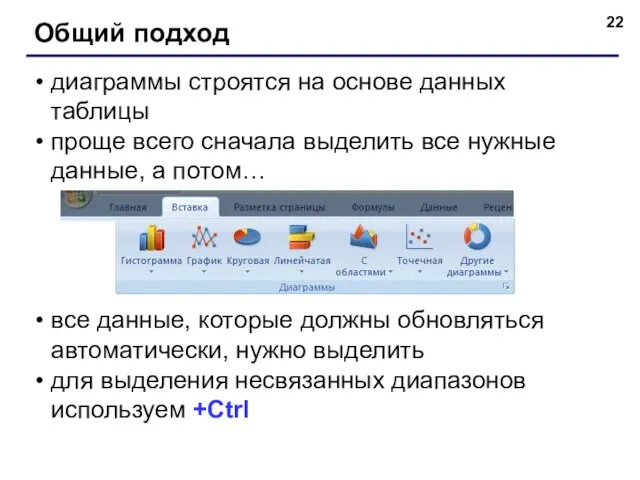
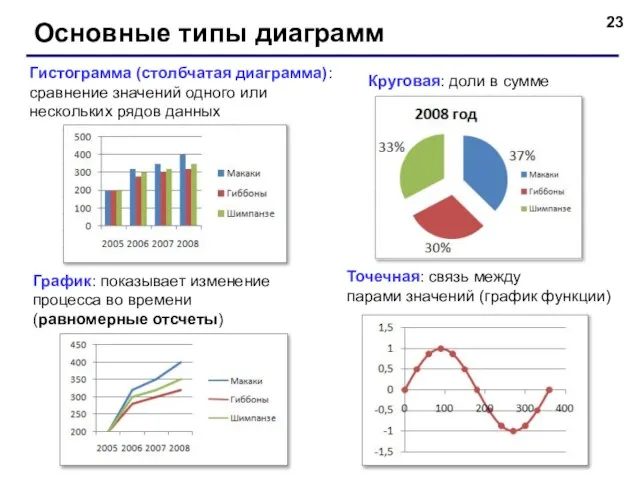
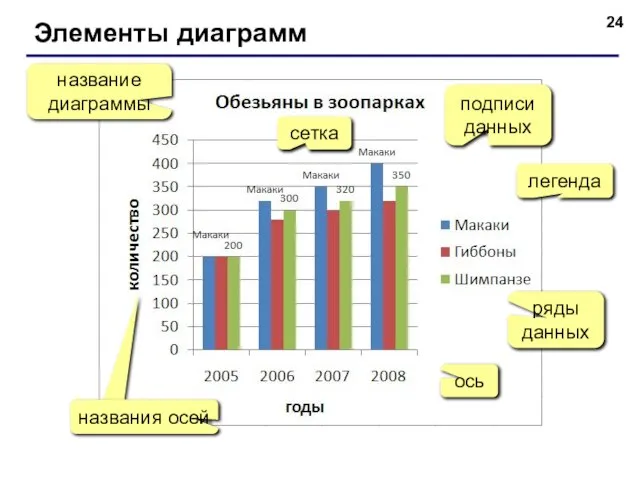
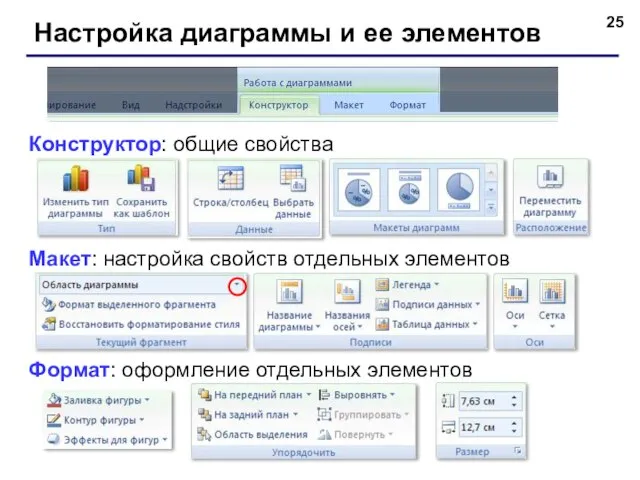
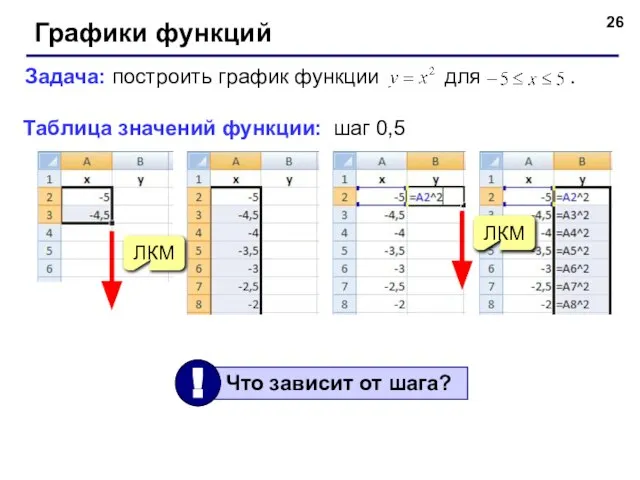
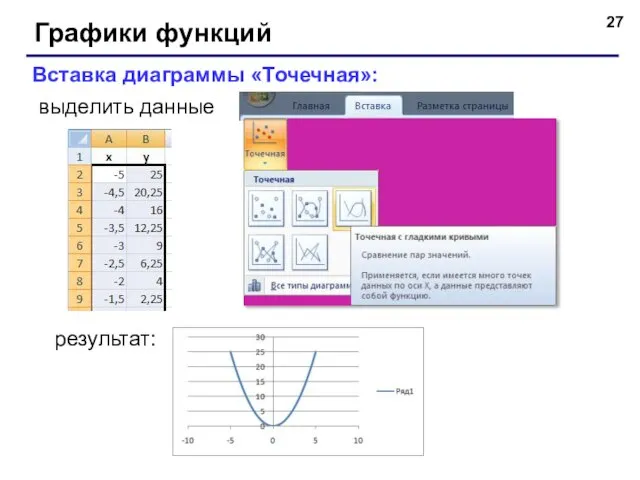
 Меховые товары
Меховые товары СБППО Первая помощь 1.0 и 2.0
СБППО Первая помощь 1.0 и 2.0 Презентация на тему сложение дробей с одинаковыми знаменателями 5 класс
Презентация на тему сложение дробей с одинаковыми знаменателями 5 класс  Модифікаційна мінливість
Модифікаційна мінливість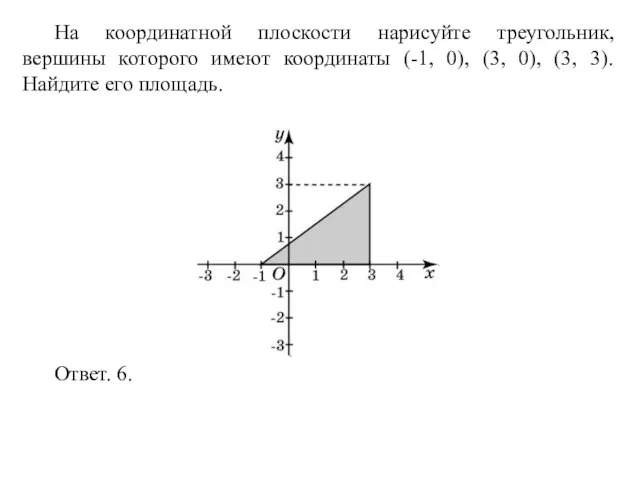 На координатной плоскости нарисуйте треугольник, вершины которого имеют координаты (-1, 0), (3, 0), (3, 3). Найдите его площадь.
На координатной плоскости нарисуйте треугольник, вершины которого имеют координаты (-1, 0), (3, 0), (3, 3). Найдите его площадь. Презентация на тему МОНЕТА
Презентация на тему МОНЕТА  Системно-деятельностный подход к проектированию управленческих компетенций:
Системно-деятельностный подход к проектированию управленческих компетенций: Понятие маркетинга
Понятие маркетинга Учебные материалы к уроку литературы в 5 классе
Учебные материалы к уроку литературы в 5 классе Модные юбки этого лета
Модные юбки этого лета Пища. Питательные вещества и природные пищевые компоненты – важный экологический фактор
Пища. Питательные вещества и природные пищевые компоненты – важный экологический фактор Агрессивное поведение дошкольника. Причины
Агрессивное поведение дошкольника. Причины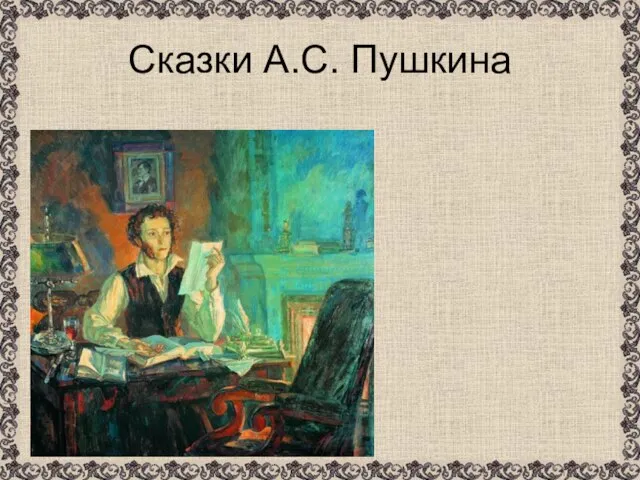 Сказки А.С. Пушкина
Сказки А.С. Пушкина Презентация на тему Употребление определенного артикля the
Презентация на тему Употребление определенного артикля the Познавательная деятельность следователя
Познавательная деятельность следователя Хранение информации
Хранение информации Презентация на тему Эволюция Киева с Древнейших Времен
Презентация на тему Эволюция Киева с Древнейших Времен Контент. Продвижение. Таргетинг. Что такое СММ?
Контент. Продвижение. Таргетинг. Что такое СММ?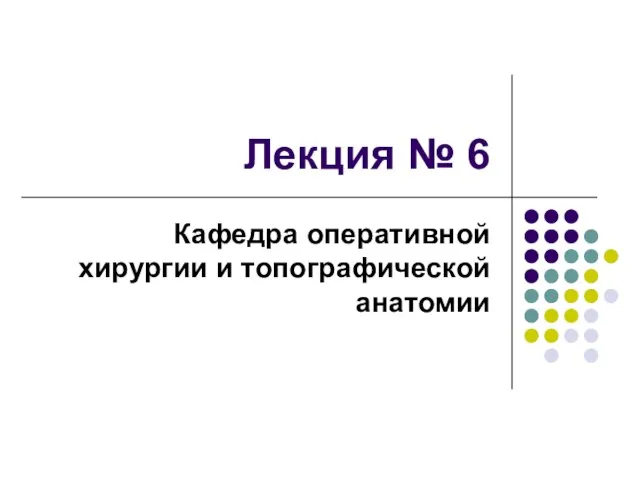 Топография кишечника и операции на нем
Топография кишечника и операции на нем Москва. Энергосбережение: проблемы и решения
Москва. Энергосбережение: проблемы и решения Смс сокращения в английском и русском языках
Смс сокращения в английском и русском языках Гуманитарные проблемы ядерной цивилизации
Гуманитарные проблемы ядерной цивилизации Что такое контекстная сеть
Что такое контекстная сеть 4 класс
4 класс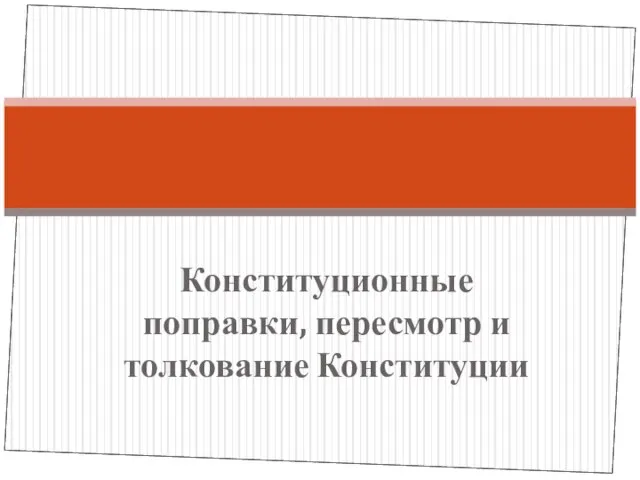 Урок 6
Урок 6 «Инновация – сегодня. Стандарт – завтра» Социальное проектирование. Учитель истории,
«Инновация – сегодня. Стандарт – завтра» Социальное проектирование. Учитель истории, 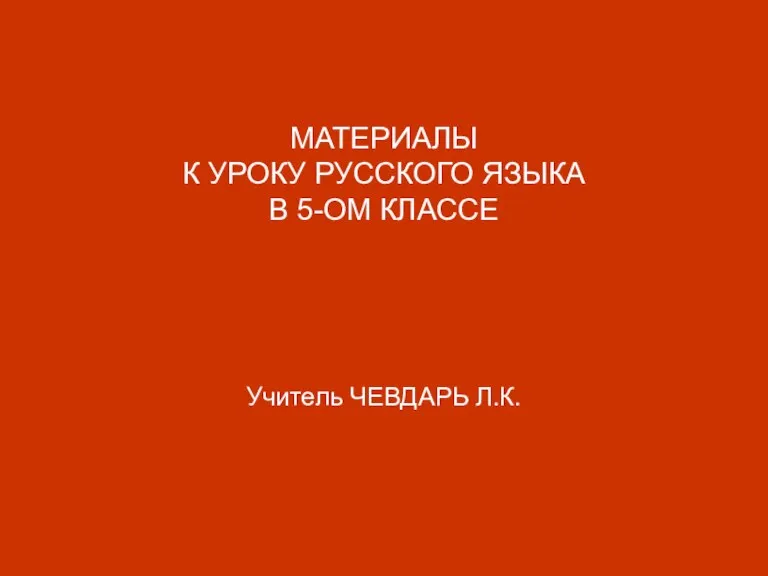 «Корни жизни»: -РАСТ-, -РАЩ-, -РОС-
«Корни жизни»: -РАСТ-, -РАЩ-, -РОС- Художественная культура Древнего Рима
Художественная культура Древнего Рима